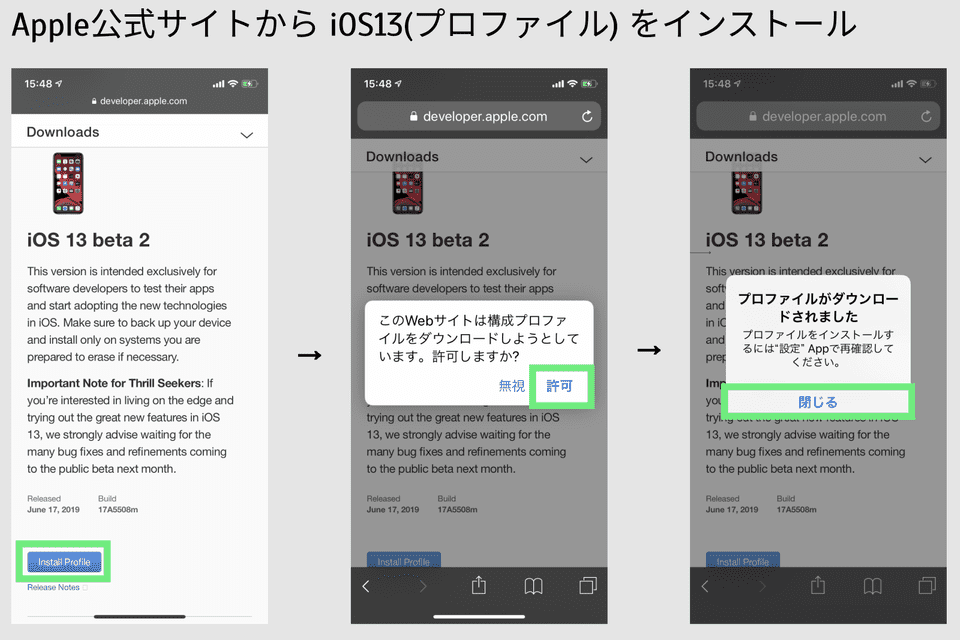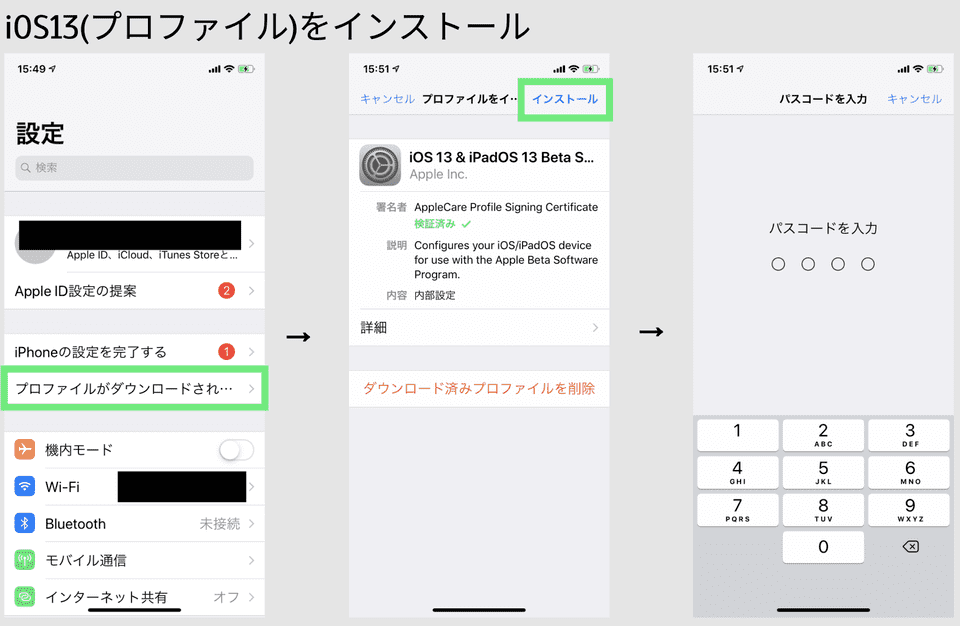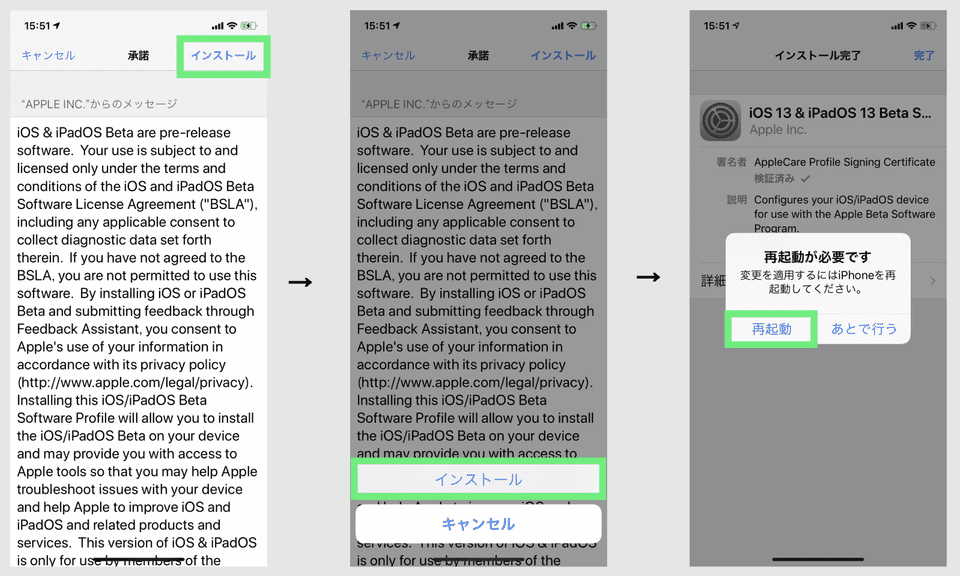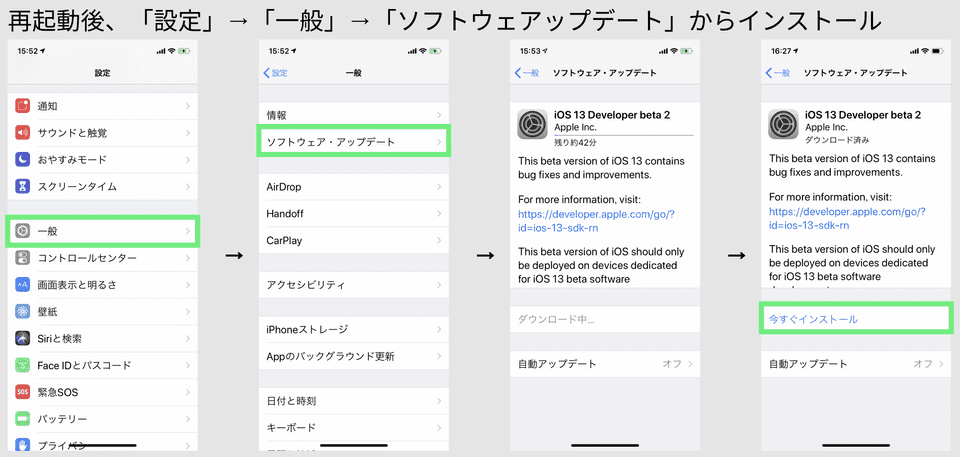前提条件
- インストールしたい端末が対象端末かどうか確認
※iOS13 beta の対象端末リスト.
iPhoneの場合: iPhone6s以降。か、iPhoneSE。
iPad Airの場合: iPad Air2 以降
iPad miniの場合: iPad mini 4 以降。
iPad proの場合: すべてのiPad pro。- AppleのDeveloper Programに参加登録していること
- iOS Developer Program
「iOS Developer Program」は、年会費1万円ほどかかります。
すでにどこかのiOS開発者としての、メンバー権限があれば、OKでした。
手順の流れ
-
事前確認をすませること
- 対応端末かの確認
- Appleのプログラムに参加登録済み
- 必ずバックアップをとること(iTunesを利用)
-
iOS13 beta をインストール
- 【iPhoneだけでインストールする方法】
- 【Macを使ってインストールす方法】 ※ 今回は、手軽で楽な方の、iPhoneだけでインストールする方法で説明しています。
- iOS12に戻す方法
1. 事前確認をすませること
前提条件で説明済みの項目が確認してください。
- 対応端末かの確認
- Appleのプログラムに参加登録済み
2. 必ずバックアップをとること(iTunesを利用)
以下を参考に、iTunesでバックアップを作成します。
3. iOS13 beta をインストール
【iPhoneだけでインストールする方法】
Apple公式サイトからプロファイル取得
以下のページから、 iOS13 beta を取得
iPhoneでプロファイルのインストール
設定 → 「プロファイルがダウンロードされ…」 → インストール → 再起動 を実行
設定からソフトウェアアップデート
再起動後に、 設定 → 「ソフトウェア・アップデート」 → (ダウンロード完了後) → 「今すぐインストール」 で、アップデート開始
4. iOS12に戻す方法
作業内容
-
初期化した後に、バックアップで復元作業。
- 1 初期化(iTunesのリカバリーモードで復元処理)を利用して「iOS」のバージョンを、現在公開されているiOSに戻す
- 2 初期後に、データ(画像等を戻すために、「iTunesでバックアップ」作業を実施
(※事前に、iTuensでバックアップしたものを利用)
Apple公式 解説ページ
- 初期化(iTunes利用)
Apple公式サイト iOS ベータ版をアンインストールする - バックアップでデータを復元(iTunes利用) Apple公式 iTunes バックアップからデバイスを復元する